YouTube Nahi Chal Raha Hai
दोस्तों YouTube एक बहुत ही फेमस ऑनलाइन वीडियो प्लेटफॉर्म है, जहाँ पर प्रति मिनट लगभग 500 से ज्यादा Videos शेयर किये जाते है। YouTube पर आप मर्जी के मुताबिक Video देख सकते हैं, फ्री में नॉलेज ले सकते हैं, खाली समय में मनोरंजन सम्बन्धी सामग्री देख सकते हैं।
इसके 2.3 बिलियन से अधिक एक्टिव यूजर्स हैं। बहुत से लोग ऑनलाइन वीडियो देखने के लिए YouTube को यूज करते हैं। ये गूगल की ही एक सर्विस है।
कभी-कभी ऐसा होता है की YouTube App आपके Device पर सही तरीक़े से काम नही कर पाता है यानी आपके मोबाइल पर YouTube में वीडियो चल नही पाती है।
अगर आपके मोबाइल पर YouTube Nahi Chal Raha Hai, और आपको यूट्यूब चालू करना है, तो यह समस्या आपके ऑनलाइन वीडियो देखने का मजा किरकिरी में बदल सकती है। कई बार यह समस्या आपके Device, इंटरनेट कनेक्शन, या YouTube एप्लिकेशन की कुछ छोटी सी प्रॉब्लम्स की वजह से हो सकती है।
दोस्तों यदि आपके संग भी ऐसी प्रॉब्लम आ रही है यानी आपके मोबाइल या कंप्यूटर में भी YouTube Nahi Chal Raha Hai तो, इस आर्टिकल में, हम आपको इस प्रॉब्लम (यानि YouTube Nahi Chal Raha Hai के error) को ठीक करने के 10 आसान तरीके बताएंगे जिनसे आप अपनी समस्या को हल कर सकते हैं।
कभी कभी जब हमारा मोबाइल काफ़ी ज़्यादा हैंग करने लगता है तो उस वजह से भी हमारे फ़ोन में यूट्यूब सही से नहीं चल पाता है। तो अगर आपका फ़ोन भी हैंग कर रहा है तो आपको पहले मोबाइल हैंग कर रहा है तो उसको कैसे ठीक करना है? का यह पोस्ट पढ़ना चाहिए।
- YouTube को बंद करके Restart करें
- अपना इंटरनेट कनेक्शन चेक करें
- अपने Device को Restart करें
- YouTube App को Update करें
- YouTube App का Cache और Data Clear करें
- अपने Device के Date और Time को Sync करें
- चैक करें कि कहीं YouTube सर्वर साइड से ही बंद तो नही है?
- कहीं जिस नेटवर्क पर आप YouTube इस्तेमाल कर रहे हैं उस नेटवर्क पर YouTube प्रतिबंधित तो नही है?
- Video की Quality को Low करें
- अपने GPU ड्राइवर अपडेट करें
1 . YouTube को बंद करके Restart करें
अक्सर किसी एप्लीकेशन को बस बंद करने और फिर से open करने से से प्रॉब्लम सॉल्व हो जाती है।
यदि आपके Device में भी YouTube नहीं चल रहा है (YouTube Nahi Chal Raha Hai) या फिर किसी प्रकार की और भी कोई समस्या आ रही है तो आप बस YouTube App को बंद करके दोबारा से Open करें ऐसा करने से ज्यादातर सिचुएशन में प्रॉब्लम सॉल्व हो जाती है और app फिर से सही से वर्क करने लगता है। YouTube Nahi Chal Raha Hai
यदि आप कंप्यूटर का उपयोग कर रहे हैं, और आपके कंप्यूटर में ऐसी प्रॉब्लम आ रही है (YouTube Nahi Chal Raha Hai) तो आप या तो टैब या ब्राउज़र को बंद कर सकते हैं और यदि आप मोबाइल में YouTube App यूज कर रहे है और आपके मोबाइल के ऐप में ऐसी कोई प्रॉब्लम आ रही है (YouTube Nahi Chal Raha Hai) तो आप ऐप को बंद करके दुबारा Open करके YouTube को पुनः एक्सेस कर सकते हैं।
2 . अपना इंटरनेट कनेक्शन चेक करें
एक दूसरी प्रॉब्लम इंटरनेट कनेक्शन की भी आ सकती है यदि आपके Device में YouTube वीडियो प्ले नहीं हो रही (YouTube Nahi Chal Raha Hai) तो हो सकता है आपके इंटरनेट कनेक्शन में कोई प्रॉब्लम है।
अपने इंटरनेट कनेक्शन की प्रॉब्लम चेक करने के लिए आप किसी दूसरे ऐसे एप्लीकेशन को Use करें जिसे चलाने के लिए इंटरनेट कनेक्शन की जरूरत पड़ती हो जैसे ब्राउजर या Google आदि, यदि वो ठीक से काम नहीं कर रहे हैं तो इसका मतलब आपके इंटरनेट कनेक्शन में कोई प्रॉब्लम है यानी या तो आपका इंटरनेट स्लो चल रहा है यहां फिर इंटरनेट बंद है। YouTube Nahi Chal Raha Hai
इसके लिए यदि आप WiFi का Use कर रहे हैं तो चेक करें कि क्या आपका Wi-Fi चालू है, या फिर यदि आप मोबाइल डेटा का Use कर रहे हैं देखें की कहीं आपने गलती से Airplane Mode तो नही चालू कर दिया है।
Wi-Fi या LAN का उपयोग करने वालों को अपने Router पर एक नज़र डालनी चाहिए और देखना चाहिए कि क्या यह कनेक्टेड है। और क्या WIFI से कनेक्टेड और Device ठीक से काम कर रही हैं? यदि नहीं! तो Router को Restart करें।
आमतौर पर आपके Router पर इसे बंद और चालू करने के लिए एक बटन दिया होता है आप उसे USE कर सकते हैं या फिर Router को Main Light कनेक्शन से अनप्लग करके दुबारा प्लग लगाकर भी Restart कर सकते हैं। YouTube Nahi Chal Raha Hai
यदि आप Mobile Data का उपयोग कर रहे हैं, तो हो सकता है कि आपका डेटा कनेक्शन बंद हो उसे चेक करें और यदि बंद हो तो उसे चालू करें।
- इसके लिए सबसे पहले अपने मोबाइल में सेटिंग ऐप खोलें।
- उसमें नेटवर्क और इंटरनेट ऑप्शन में जाएं।
- वहां मोबाइल नेटवर्क का ऑप्शन चुनें।
- मोबाइल डेटा को चालू करें।
- यदि आप अपने देश या नेटवर्क कवरेज से बाहर हैं, तो रोमिंग को भी चालू करें (इसमें एक्स्ट्रा चार्ज लग सकता है)।
इसके बाद उपरोक्त सेटिंग को करने के बाद यदि आपके मोबाइल में इंटरनेट कनेक्शन के कारण YouTube वीडियो प्ले नहीं हो रही होगी (YouTube Nahi Chal Raha Hai) तो प्रॉब्लम सॉल्व हो जाएगी और YouTube Videos फिर से Play होने लगेगी।
3 . अपने Device को Restart करें
ऊपर दिए गए दोनों तरीके आजमाने के बाद भी यदि आपके Device में YouTube नहीं चल रहा है (YouTube Nahi Chal Raha Hai) तो आप अपने Device को Restart करें यह भी एक सॉल्यूशन है जिसके द्वारा अपने Device में ज्यादातर प्रॉब्लम को सॉल्व कर सकते हैं। हालांकि आपको यह एक बेवकूफी वाला तरीका लग सकता है लेकिन मेरा विश्वास कीजिए अक्सर यह तरीका काम आता है। YouTube Nahi Chal Raha Hai
4. YouTube App को Update करें
आमतौर पर यदि आप किसी एप्लीकेशन का थोड़ा पुराना Version यूज कर रहे हैं तो उसमें कोई दिक्कत नहीं आती लेकिन कभी-कभार एप्लीकेशन के बहुत पुराने हो जाने पर उसमें कुछ प्रॉब्लम आ सकती है खास तौर पर अधिक बड़े अपडेट या अपग्रेड के रिलीज होने पर जिसमें सर्वर-साइड से कोई चेंज हुआ हो। इसीलिए यदि आपके Device में YouTube वीडियो प्ले होने में कोई प्रॉब्लम आ रही है YouTube Nahi Chal Raha Hai तो आप चेक करें कि आपके Device में YouTube App का अपडेट वर्जन Install हो।
यदि आप अपने कंप्यूटर या लैपटॉप में YouTube यूज कर रहे है और वहां ऐसी कोई प्रॉब्लम YouTube Video Nahi Chal Raha Hai आ रही है तो भी यह चेक करें कि बाकी सब कुछ अपडेट है या नहीं। जांचें कि क्या आपके ब्राउज़र (यदि आप इसका इस्तेमाल कर रहे हैं), या ऑपरेटिंग सिस्टम के लिए कोई अपडेट तो नही आया हुआ है।
5 . YouTube App का Cache और Data Clear करें
आपके Device में YouTube वीडियो प्ले नहीं होने पर अगला काम जो आप कर सकते हो वो YouTube App के Cache और Data को Clear करना है। Cache Clear करने से आपके App का Temporary डेटा हट जाता है, जबकि एप्लिकेशन का Data Clear करने से App की सेटिंग्स सहित सभी डेटा को Clear हो जाता है। YouTube Nahi Chal Raha Hai
ऐसा करने से आपका YouTube फिर से सही से काम करने लगता है क्योंकि क्योंकि कभी-कभी app डेटा और सेटिंग्स में कोई गड़बड़ी हो जाती है या फिर कोई बग गड़बड़ कर देता है ऐसे में App Data और Cache Clear करने से ऐप या ब्राउज़र रीसेट हो जाता है और फिर वो गड़बड़ी अपने आप ही सही हो जाती है।
Android मोबाइल में Cache Clear कैसे करें
- मोबाइल की सेटिंग ऐप खोलें।
- सेटिंग में दिए गए ऑप्शन में से Application के ऑप्शन में जाएं।
- वहां See All Apps सेक्शन के अंतर्गत YouTube App ढूंढें।
- YouTube App के ऑप्शन में Storage and Cache ऑप्शन पर टैप करें।
- यहां Clear Cache का ऑप्शन चुने।
- या आप एप्लीकेशन के डाटा को Clear करने के लिए Clear Storage ऑप्शन का चयन भी कर सकते हैं।
अपने कंप्यूटर या लैपटॉप के लिए Chrome पर Cache फाइल कैसे Clear करें
- अपने विंडोज कंप्यूटर पर Chrome ब्राउजर खोलें।
- यहां ऊपर सीधे हाथ की तरफ कोने पर 3 डॉट बनें होंगे उसपर क्लिक करें और सेटिंग्स में जाएं।
- यहां बाईं ओर के कॉलम में Privacy and Security ऑप्शन चुनें।
- यहां पर Clear Browsing Data का ऑप्शन चुनें।
- इसके बाद आगे दिए गए ऑप्शन में से आप जो भी डाटा हटाना चाहते हैं उसे चुनने के लिए बॉक्स चेक करें। अगर आप चाहें तो Clear All का ऑप्शन भी चुन सकते हैं।
- Time Range में All Time ऑप्शन को सेलेक्ट करें।
- इसके बाद Clear Data के ऑप्शन पर क्लिक करें
6 . अपने Device के Date और Time को Sync करें
हालाँकि आपको यह तरीका थोड़ा अजीब लग सकता है, लेकिन आपके Device में YouTube वीडियो प्ले न होने YouTube Nahi Chal Raha Hai का एक कारण डिवाइस की Date और Time सेटिंग का गलत होना भी हो सकता है। यदि आप उन्हें ठीक से सेट नहीं करते हैं, तो Google के सर्वर्स को उनके साथ Synchronize करने में प्रॉब्लम हो सकती है। इस प्रॉब्लम को सॉल्व करने के लिए आपको अपने Device के Date और Time को Synchronize करना होगा। YouTube Nahi Chal Raha Hai
Android Device पर Date और Time कैसे Sync करें
- अपने मोबाइल में Setting ऑप्शन खोलें।
- Setting के अंदर दिए गए ऑप्शन्स में से System के ऑप्शन पर टैप करें।
- उसमे Date and Time सेक्शन में जाएं।
- Use Network Provide Time ऑप्शन को सेलेक्ट करें।
- इसके बाद Set Time Zone Automatically ऑप्शन को भी सेलेक्ट करें।
अपने कंप्यूटर या लैपटॉप पर Date and Time को कैसे Sync करें
- अपने Device की सेटिंग ऐप खोलें।
- Time & Language सेक्शन में जाएं।
- Left Side के कॉलम में Date & Time का ऑप्शन चुनें।
- “Set Time Automatically” पर टॉगल करें।
- इसके बाद “Set Time Zone Automatically” ऑप्शन पर टॉगल करें।
7 . चैक करें कि कहीं YouTube सर्वर साइड से ही बंद तो नही है?
हालांकि आमतौर पर ऐसा होता नहीं है, लेकिन फिर भी YouTube कभी-कभी सर्वर से ही बंद हो सकता है। अगर ऊपर दिए गए सारे तरीके आजमाने के बाद भी आपके Device पर YouTube में Video Play नही हो रही YouTube Nahi Chal Raha Hai तो आपको ये चैक करना चाहिए की कहीं YouTube बंद तो नही है।
यह चैक करने का कोई सीधा तरीका नहीं है कि YouTube के सर्वर काम नहीं कर रहे हैं, लेकिन हम यहां आपको ऐसे तरीके बता रहें हैं जिसके जरिए आप ये पता कर सकते हैं।
आप YouTube के ऑफिशियल ट्विटर अकाउंट पर जाकर सीधे जानकारी प्राप्त कर सकते हैं। क्योंकि ऐसी कोई भी प्रॉब्लम होने पर संभावना है कि YouTube के ऑफिशियल ट्विटर अकाउंट पर इस बारे में सूचना दे दी जाएगी। YouTube Nahi Chal Raha Hai
यदि YouTube में सर्वर साइड से ही कोई प्रॉब्लम आ रही है तो आप इसके लिए प्रॉब्लम सॉल्व होने तक इंतजार करने के अलावा कुछ नहीं कर सकते।
8. कहीं जिस नेटवर्क पर आप YouTube इस्तेमाल कर रहे हैं उस नेटवर्क पर YouTube प्रतिबंधित तो नही है?
कभी-कभी YouTube और अन्य इंटरनेट सेवाएं नेटवर्क द्वारा ही प्रतिबंधित होते हैं। स्कूलों, लाइब्रेरीज, या अन्य स्थानों से WiFi द्वारा इंटरनेट का यूज करते समय यह एक सामान्य बात है, जहां एडमिनिस्ट्रेटर आपको Distract नहीं करना चाहते हैं। या फिर कभी कभी पैरेंट्स भी अपने बच्चों द्वारा YouTube के इस्तेमाल पर लिमिट लगाने के लिए नेटवर्क साइड से YouTube या अन्य ऐप्स को प्रतिबंधित कर देते है। ऐसी सिचुएशन में भी आपके Device पर YouTube Nahi Chal Raha Hai की प्रॉब्लम होती है।
इसके सॉल्यूशन के लिए आप नेटवर्क एडमिनिस्ट्रेटर से बात करें और पूछें कि क्या यहां YouTube प्रतिबंधित हैं। इस समस्या का एकमात्र समाधान यह होगा कि एडमिनिस्ट्रेटर से YouTube एक्सेस की परमिशन देने के लिए कहा जाए। या फिर आप अपने मोबाइल डेटा पर भी स्विच कर सकते हैं या किसी अन्य उपलब्ध नेटवर्क का उपयोग कर सकते हैं।
9 . Video की Quality को Low करें
कई बार ऐसा होता है की आपका इंटरनेट स्पीड स्लो होता है जैसे नेटवर्क कवरेज न मिल पाने के कारण या फिर आपका डाटा लिमिट खत्म हो जाने के कारण भी आपके डिवाइस में YouTube nahi chal pata hai तो इसके लिए आप एडिशनल डाटा पैक से रिचार्ज करा सकते हैं।
और यदि नेटवर्क कवरेज न मिल पाने के कारण Youtube Nahi Chal Raha Hai तो इसके लिए आप अपने डिवाइस पर चल रहे YouTube Video की क्वालिटी को कम करें, इसके लिए आप YouTube app में Video Quality को Auto या फिर Low ऑप्शन पर सेलेक्ट करें।
10 . अपने GPU ड्राइवर अपडेट करें
इसे भी देखें :-
YouTube Channel Grow Kaise Kare in Hindi? यूट्यूब पर जल्दी से ग्रो करने के 25 इफेक्टिव तरीके (2024)
यदि आप कंप्यूटर पर YouTube चला रहे हैं और YouTube Nahi Chal Raha Hai की समस्या है, तो हो सकता है कि आपके कंप्यूटर के GPU (ग्राफ़िक्स प्रोसेसिंग यूनिट) के साथ कंपेटिबिलिटी इश्यू हों। इसके सॉल्यूशन के लिए अपने PC के ड्राइवर्स अपडेट करें। ध्यान रखें यह तरीका केवल कंप्यूटर यूजर्स के लिए काम करता है। यदि आप कंप्यूटर का इस्तेमाल नहीं कर रहे हैं तो इस तरीके को छोड़ दें।
अपने कंप्यूटर पर GPU (ग्राफ़िक्स प्रोसेसिंग यूनिट) को कैसे अपडेट करें :
- Windows के Search Bar पर, Device Manager को सर्च करें और Device Manager खोलें।
- Display Adapters के लेबल पर क्लिक करें।
- इसके बाद GPU वाले ऑप्शन पर राइट-क्लिक करें।
- अब Update Driver ऑप्शन को सेलेक्ट करें।
- इसके बाद Search Automatically for drivers ऑप्शन पर क्लिक करें।
- इसके बाद आपका कंप्यूटर अपने आप सिस्टम के ड्राइवर्स को अपडेट करेगा आप बस स्क्रीन पर दिए गए इंस्ट्रक्शन को फॉलो करें।
- एक बार ड्राइवर्स अपडेट हो जाने के बाद आपके पीसी के स्क्रीन पर Driver Updated Successfully का मैसेज Appear होगा।
- इसके बाद अपने सिस्टम को एक बार Restart कर दे।
इतना सब कर लेने के बाद आपके PC पर YouTube चलने लगेगा।
यदि ऊपर दिए गए सारे तरीके आजमाने के बाद भी YouTube Chal Nahi Raha Hai? तो आपको इस मामले में YouTube के Help Center https://support.google.com/youtube/ की मदद लेनी चाहिए। YouTube का अपना एक Help Center https://support.google.com/youtube/ है जहां आप अपनी प्रॉब्लम के बारे में लिख सकते हो वहां वो सॉल्यूशन ढूढने में आपकी मदद करेंगे।
इन्हें भी देखें :-
- Instagram Par Like Kaise Badhaye?
- Mobile Phone Update Kaise Kare
- Airtel Ka Number Kaise Nikale
- Reboot meaning in hindi
FAQ Related YouTube Nahi Chal Raha hai problem
Q. YouTube Nahi Chal Raha hai तो क्या करना पड़ेगा?
Ans : यदि आपके डिवाइस में YouTube Nahi Chal Raha hai तो आप इन तरीको को आजमा सकते हैं
YouTube को बंद करके Restart करें
अपना इंटरनेट कनेक्शन चेक करें
अपने Device को Restart करें
YouTube App को Update करें
YouTube App का Cache और Data Clear करें
अपने Device के Date और Time को Sync करें
चैक करें कि कहीं YouTube सर्वर साइड से ही बंद तो नही है?
चैक करें की कहीं जिस नेटवर्क पर आप YouTube इस्तेमाल कर रहे हैं उस नेटवर्क पर YouTube प्रतिबंधित तो नही है?
Video की Quality को Low करें
अपने GPU ड्राइवर अपडेट करें
इस बारे में पूरी जानकारी ऊपर आर्टिकल में दी हुई है। आप उसे देख सकते हैं।
Q. मेरे फोन में यूट्यूब क्यों नहीं आ रहा है?
Ans : ये चैक करें कि आपका फ़ोन वाई-फ़ाई या सेल्युलर नेटवर्क से कनेक्ट है या नहीं। हालाँकि, कभी-कभी नेटवर्क से जुड़ना पर्याप्त नहीं होता है। भले ही आपका डिवाइस “कनेक्टेड” दिख रहा हो, आप आंतरिक इंटरनेट समस्याओं के कारण सर्वर तक पहुंच सकते हैं।
Q. YouTube को Update कैसे करें? YouTube Update Kaise Kare
Ans : अपने mobile में YouTube App को Update करने के लिए मोबाइल में Play Store को ओपन करें।
इसके बाद Search Box में Youtube टाइप करके Search करें।
अब आप YouTube के पास Update के बटन पर क्लिक करें। (यदि आपके फोन में यूट्यूब ऐप लेटेस्ट वर्शन में अपडेटेड होगा, तो आपको Update के जगह Open का बटन मिलेगा। इसका मतलब है कि आपके फोन में YouTube अपडेटेड हैं)
Q. YouTube क्यों Buffer हो रहा है और कैसे इसको ठीक करें?
Ans : YouTube के Buffering की समस्या को ठीक करने के लिए, आपको इंटरनेट स्पीड को बढ़ाने का प्रयास करना चाहिए और Cache और Cookies को Clear करने की कोशिश करें।
Q. YouTube App क्यों Crash हो रहा है?
Ans : YouTube App के Crash होने की समस्या को ठीक करने के लिए, YouTube एप्प को Update करें और इसके बाद मोबाइल को Restart करें।
Q. क्या मैं YouTube की Video Quality सेट कर सकता हूँ?
Ans : हां ,आप YouTube App पर जाकर Setting में जाएं और वहाँ से Video Quality Setting को Adjust कर सकते हैं।
तो दोस्तों ऊपर दिए गए आर्टिकल में मैंने आपको “अगर आपके Device में YouTube चल नही रहा है” “YouTube Nahi Chal Raha Hai ” इस प्रॉब्लम को सॉल्व करने के बारे में कुछ तरीकों के बारे में बताया है।
उम्मीद है कि आपको ये आर्टिकल पसंद आया होगा अगर आपको मेरा ये आर्टिकल पसंद आया हो तो इसे अपने सोशल मीडिया अकाउंट पर और अपने दोस्तों के साथ शेयर जरूर कर दीजिएगा ताकि और लोगों को भी इस बारे में जानकारी मिले और उनकी भी प्रॉब्लम सॉल्व हो सके।
धन्यवाद!
Also Read :- Facebook Par Followers Kaise Badhaye? 2024 में फेसबुक पर फॉलोअर्स बढ़ाने के 10 धमाकेदार तरीके!


















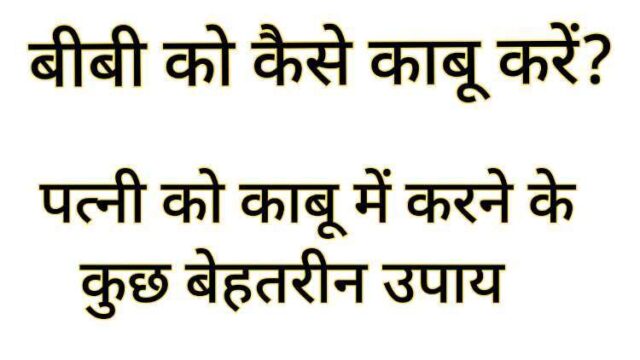

Nitin jat